Исправлено: ошибка «Не удается проверить подлинность сервера» на iPhone
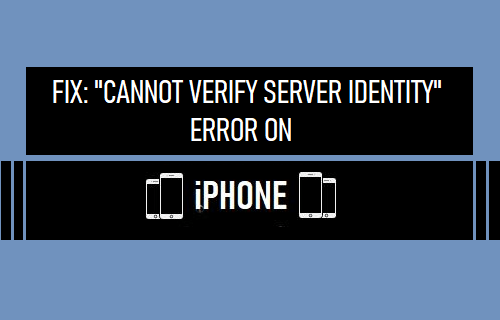
[ad_1]
Если вы пытаетесь отправить электронное письмо и видите на iPhone всплывающее окно с надписью «Не удается проверить идентичность сервера», вы сможете решить проблему, выполнив действия по устранению неполадок, как указано ниже.
iPhone «Не удается проверить подлинность сервера»
Как правило, iPhone выдает ошибку «Не удается проверить идентичность сервера» при настройке или добавлении новой учетной записи электронной почты в почтовое приложение, а также при попытке отправить электронное письмо.
Причина этой ошибки заключается в том, что iPhone не может получить или проверить SSL-сертификат почтового сервера, а также, если срок действия SSL-сертификата истек, является поддельным или несовместимым с доменным именем.
1. Перезагрузите iPhone.
Перезагрузка или перезагрузка устройства, как правило, является наиболее часто рекомендуемым шагом по устранению неполадок, чтобы исправить iPhone, который испытывает незначительные проблемы с производительностью и проблемы.
Перейти к Настройки > Общий > прокрутите вниз и нажмите Неисправность. На следующем экране используйте Слайдер выключить ваше устройство.

Подождите 30 секунд и начать сначала ваше устройство, нажав Сила кнопка.
2. Принудительно закройте почтовое приложение и снова откройте его.
Проведите вверх в нижней части экрана задержитесь на мгновение, и вы увидите карты приложений. Проведите пальцем вправо или влево по карточкам, чтобы найти Карточка почтового приложения.
Проведите вверх по Карточка почтового приложения для принудительного закрытия почтового приложения. Снова откройте приложение «Почта» и попробуйте отправить электронное письмо еще раз.
3. Удалить учетную запись электронной почты и добавить обратно
Перейти к Настройки > Почта > Счета > выберите свой Адрес электронной почты.
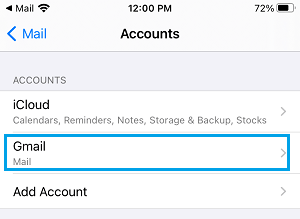
На следующем экране выберите Удалить аккаунт вариант.

Перейти к Настройки > Почта > Добавить аккаунт > на следующем экране выберите свой Поставщик услуг электронной почты.

На следующих двух экранах введите свой Адрес электронной почты и Пароль для входа в систему.
На следующем экране переместите переключатель рядом с Почта в положение ВКЛ и нажмите на Сохранять.

Примечание: Если вы хотите, вы также можете включить контакты, календари и заметки.
4. Сбросить настройки сети.
Иногда проблема возникает из-за того, что настройки сети на вашем iPhone становятся неисправными или поврежденными.
Перейти к Настройки > Общий > прокрутите вниз и нажмите Перезагрузить. На следующем экране нажмите на Сбросить настройки сети вариант.

Во всплывающем окне подтверждения нажмите на Перезагрузить подтвердить.
После сброса настроек сети вам нужно будет снова подключиться к своей сети Wi-Fi, введя свой пропуск сети Wi-Fi.
- Как скрыть IP-адрес на iPhone и Mac
- Как изменить настройки конфиденциальности на iPhone
[ad_2]
